Reklaam
Siin on uus strateegia keelake Windows Update 7 viisi Windows Update'i ajutiseks väljalülitamiseks Windows 10-sWindows Update hoiab teie süsteemi paigas ja turvalisena. Windows 10-s olete Microsofti ajakava meelevallas, välja arvatud juhul, kui teate peidetud seadeid ja näpunäiteid. Seega, hoidke Windows Update kontrolli all. Loe rohkem * täielikult: ostke uusima Inteli, AMD või Qualcommi protsessoriga arvuti ja installige Windows 7 või 8.1. Nüüd ei tööta Windows Update enam Microsofti nõusolekul.
Vähemalt see on plaan vastavalt a Teadmistebaasi artikkel vabastati sel kuul. Ehkki see Windowsi värskenduse raske blokk ei tundu veel kehtivat, võib sellel olla tõsiseid tagajärgi. Mis oleks, kui soovite vältida Windows 10 installimist uude masinasse Windows 7 vana eksemplari?
Ükskõik, mis põhjusel soovite jääda vanema Windowsi versiooni juurde, võite saada turbega seotud plaastreid! Lubage meil näidata teile lahendus värskenduste installimiseks opsüsteemi Windows 7 ja 8.1, sõltumata teie protsessorist.
* Me ei soovita tõsiselt Windows Update'i keelata! Kuigi Windows Update võib põhjustada valu, soovitame tungivalt Windowsi värskendamine!
Probleem: riistvaraga seotud Windowsi tugi
Microsoft toetab Windows 7 ja 8.1 koos värskendustega vastavalt aastani 2020 ja 2023. Kuid, eelmise aasta seisuga, Windowsi tugi on piiratud teatud protsessori (teise nimega räni) põlvkondadega Miks Windows 7 ei tööta Inteli praegustel ja järgmise generatsiooni protsessoritelMicrosoft ei soovi, et kasutaksite vana riistvara Windowsi versioone. Intel Skylake protsessorites olevad kasutajad ei saa Windows 7 värskendusi pärast 2017. aasta juulit. Ja järgmise põlvkonna protsessorid on ainult Windows 10. Loe rohkem . Täpsemalt Intel Kaby Lake, Qualcomm 8996, AMD Bristol Ridge või uuemad protsessoripõlvkonnad saavad tuge ainult Windows 10 jaoks.
Pange tähele, et nendesse protsessoritesse saate ikkagi installida Windows 7 ja 8.1! Kui proovite Windowsi värskendust käivitada, võite siiski varsti näha selline viga:
Toetamata riistvara
Teie arvuti kasutab protsessorit, mida see Windowsi versioon ei toeta, ja te ei saa värskendusi.
Võib juhtuda ka see tõrge:
Windows ei saanud uusi värskendusi otsida
Teie arvuti uute värskenduste otsimisel ilmnes viga.
Leitud viga (d):
Kood 80240037 Windows Update leidis tundmatu tõrke.
Mõne lugeja jaoks võib see tunduda hea uudisena, eriti pärast viimast Windows Update kujundab ümber igakuiseks kogumiks Windows 7 ja 8.1 värskendatakse nüüd nagu Windows 10Teie järgmine Windows 7 ja 8.1 värskendus töötab sarnaselt Windows 10-ga. Microsoft koondab kõik kuu värskendused ühte värskenduspaketti. See on kõik või mitte midagi. Selgitame, mida ... Loe rohkem . Paberimata arvuti on aga katastroof, mis ootab juhtumist.
Parandus, mida Microsoft ilmselgelt soovitab, on uuendage Windows 10-le Saate endiselt tasuta Windows 10 versioonile üle minna (lünga abil)Kui unustasite tasuta Windows 10 versiooniuuenduse tähtaja, on teil õnne, sest seal on veel üks meetod, mida saate kasutada - nii kaua, kui teie südametunnistus seda võimaldab. Loe rohkem , mida saab lünga abil tasuta teha. Mida saate aga teha, kui te ei saa end Windows 10-le üle minna? Võib-olla töötab teie jaoks üks järgmistest lahendustest.
1. lahendus: värskenduste käsitsi installimine
Microsoft hooldab Windowsi värskenduste veebipõhist teeki, mida nimetatakse Microsofti värskenduste kataloog. Kui kataloog loodi värskenduste levitamiseks korporatiivsetes võrkudes, saavad seda kasutada ka kodukasutajad. Otsige oma Windowsi versiooni, sorteerige tulemused vastavalt Viimati värskendatud, siis laadige alla uusim Uuendage koondnuppe või Turvavärskendused ja installige vastav pakett oma süsteemi.
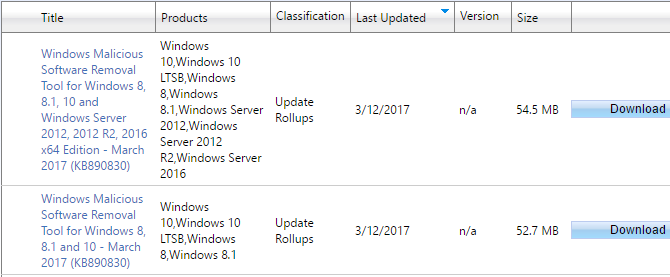
Kui klõpsate nuppu Lae alla nuppu, avaneb hüpikaken, kust saate alla laadida üksikuid EXE-, CAB- (draiveri) või MSU (Microsoft Update) faile. Vastavate värskenduste rakendamiseks avage ja käivitage need failid.

Kui valite selle suvandi, tunnete äkki, et kõik Windowsi värskendused on nüüd koondatud ühte paketti. Selle meetodi puuduseks on see, et peate meeles pidama, et peaksite kord kuus värskendusi otsima ja tegema seda kõike käsitsi.
Lahendus 2: installige värskendused versiooniga WSUS ühenduseta
Microsofti värskenduste kataloogi käsitsi sirvimise ja värskenduste kogumise asemel soovitame kasutada WSUS-võrguühenduseta režiimi. See kaasaskantav avatud lähtekoodiga tööriist võimaldab teil värskendada mis tahes Windowsi arvutit, isegi kui see on võrguühenduseta. WSUS Offline laadib valitud värskendused alla Microsofti serveritest ja see võimaldab teil neid installida mitmesse süsteemi.
1. samm: laadige alla värskendused
Lase käia ja laadige alla uusim versioon, ekstraheerige ZIP-fail ja käivitage UpdateGenerator.exe. Järgmisena valige, milliseid värskendusi soovite alla laadida; näiteks, Windows 7 x86 oma 32-bitisele Windows 7 süsteemile või Windows 8.1 x64 64-bitise Windows 8.1 installimiseks.

All Valikud, saate alla laadida ainult turbevärskendused mitte täielike rullidena.
CD / DVD värskenduste kirjutamiseks või nende installimiseks Windowsi installiprogrammi valige Loo ISO-pilt (id) ... ja kontrollige sobivat valikut. Kui soovite värskendused üle kanda mitmesse masinasse, valige USB-andmekandja> Kopeeri valitud toodete värskendused kataloogi ... Kui te midagi ei vali, salvestab WSUS Offline värskendused kohapeal klient kausta.
Lõpuks klõpsake nuppu Alusta allalaadimise algatamiseks. See avab käsuakna, kus saate jälgida praegust olekut.

See võib võtta kaua aega.
2. samm: värskenduste installimine
Allalaaditud värskenduste installimiseks avage UpdateInstaller.exe (leidke see kaustast wsusoffline> klient) ja kontrollige asjakohaseid valikuid jaotises Paigaldamine.
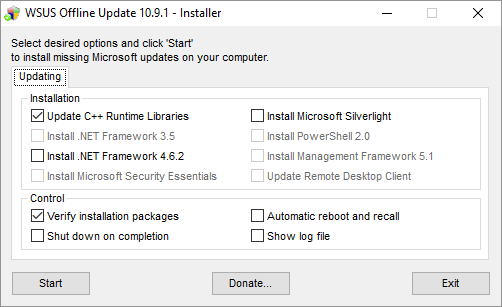
Samuti kontrollige Juhtimine> automaatne taaskäivitus ja tagasikutsumine. See suvand võimaldab Installeril läbida kõik värskenduste ajutise kasutajakonto abil installimise sammud. Selleks keelab see ajutiselt kasutajakonto kontrolli (UAC), et saaksite seda jätkata ilma kasutaja sisestuseta.
WSUS Offline ei paku lihtsat viisi kogu protsessi automatiseerimiseks. Siiski saate kasutage Windowsi toiminguajasti 7 Nerdy asja, mida saate Windowsi toiminguajasti abil automatiseeridaWindowsi toiminguajasti saab automatiseerida peaaegu kõike. Kui saate seda käsurida või Windowsi skripti abil juhtuda, saate seda ajastada toiminguajasti abil. Lubage meil demonstreerida. Loe rohkem generaatori käivitamiseks päev pärast teisipäevast parandamist, millele järgneb paigaldaja järgmisel päeval. Pats teisipäev toimub kuu teisel ja mõnikord ka neljandal teisipäeval.
Uuendage Windowsi vastavalt teie enda tingimustele
Kui piisavalt (Enterprise) kasutajaid peaks Windows 7 ja 8.1 külge kinni pidama, võib Microsoft siiski oma otsusest taganeda ja laiendada uute protsessorite tuge. Vahepeal ei pea te laskma neil saadet teie eest rikkuda. Installige Windows mis tahes riistvarale ja värskendage seda käsitsi.
Kui kõik muu nurjub, võite ikkagi kuuli hammustada ja üle minna Linuxi versioonile. Võite siiski leida, et sama riistvara, mis blokeerib Windows Update'i vanemate Windowsi versioonide jaoks ei lase te isegi mõnda Linuxi versiooni installida Kas Linux ei tööta enam tulevase Windows 10 riistvara peal?Turvaline alglaadimine võib takistada mõne Linuxi distrosüsteemi käivitamist. Eelseisvatel Windows 10 seadmetel võivad tootjad turvalise alglaadimise välja lülitada. See mõjutab Linux Mintit ja mitut muud populaarset distrosid. Loe rohkem . Paistab, et Microsoft mõtles selle tõesti läbi.
Kas eelistaksite uuemale versioonile Windows 10 minna või jätkata vana riistvara kasutamist? Milliseid võimalusi kaalute? Kuulame kommentaarides!
Tina on tarbijate tehnoloogiast kirjutanud juba üle kümne aasta. Tal on loodusteaduste doktorikraad, diplom Saksamaalt ja MSc Rootsist. Tema analüütiline taust on aidanud tal silma paista MakeUseOfi tehnoloogiaajakirjanikuna, kus ta nüüd juhib märksõnade uurimist ja toiminguid.
